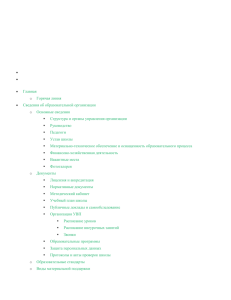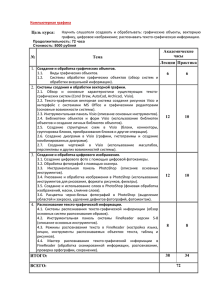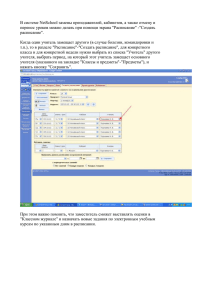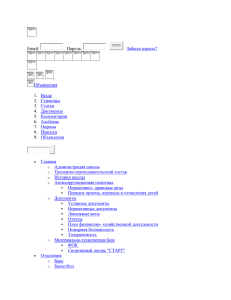Microsoft Visio Практическая работа "Моё расписание на завтра"
реклама
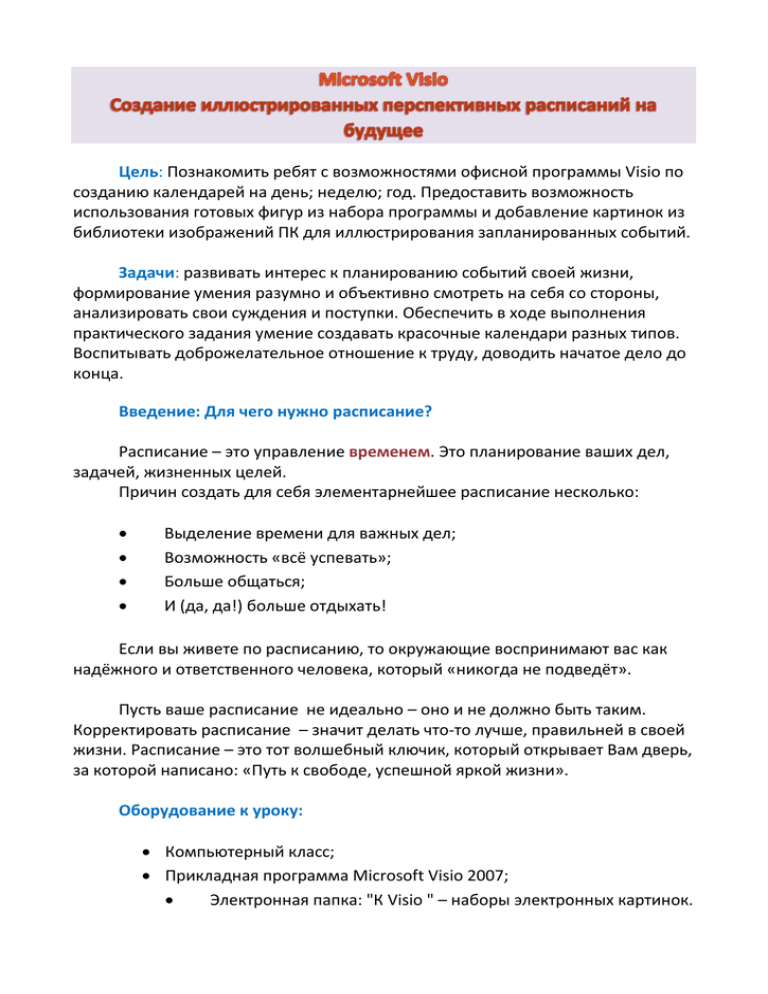
Цель: Познакомить ребят с возможностями офисной программы Visio по созданию календарей на день; неделю; год. Предоставить возможность использования готовых фигур из набора программы и добавление картинок из библиотеки изображений ПК для иллюстрирования запланированных событий. Задачи: развивать интерес к планированию событий своей жизни, формирование умения разумно и объективно смотреть на себя со стороны, анализировать свои суждения и поступки. Обеспечить в ходе выполнения практического задания умение создавать красочные календари разных типов. Воспитывать доброжелательное отношение к труду, доводить начатое дело до конца. Введение: Для чего нужно расписание? Расписание – это управление временем. Это планирование ваших дел, задачей, жизненных целей. Причин создать для себя элементарнейшее расписание несколько: Выделение времени для важных дел; Возможность «всё успевать»; Больше общаться; И (да, да!) больше отдыхать! Если вы живете по расписанию, то окружающие воспринимают вас как надёжного и ответственного человека, который «никогда не подведёт». Пусть ваше расписание не идеально – оно и не должно быть таким. Корректировать расписание – значит делать что-то лучше, правильней в своей жизни. Расписание – это тот волшебный ключик, который открывает Вам дверь, за которой написано: «Путь к свободе, успешной яркой жизни». Оборудование к уроку: Компьютерный класс; Прикладная программа Microsoft Visio 2007; Электронная папка: "К Visio " – наборы электронных картинок. План урока № п/п 1 2 3 4 Этапы урока Организационный момент. Текущий инструктаж по безопасной работе в компьютерном классе Введение. Повторение основных этапов по созданию документов в Microsoft Visio Демонстрация и комментарии к выполнению практической работы "Моё расписание на завтра" Включение компьютера. Открытие Microsoft Visio. Выполнение практической работы "Моё расписание на завтра " 5 Перерыв 6 Комментарии к выполнению практической работы " Расписание на неделю" 7 Приёмы и методы Время (мин) беседа 10 Объяснение 5 Объяснение, консультация 10 Практическое занятие 20 10 Объяснение 5 Выполнение практической работы «Расписание на неделю» Практическое занятие 20 8 Выполнение практической работы "Календарь на год" Практическое занятие 10 9 Подведение итогов. Анализ полученных Анализ работ. Комментарии и обсуждение в Самоконтроль группе 10 1. Откройте документ Visio: Пуск→ Программы→ Microsoft Office→ Microsoft Office Visio 2007. 2. Откройте вкладку Файл, нажмите кнопку Создать и выберите категорию Расписание. Щёлкните шаблон Календарь. 3. Из набора элементов Фигуры для календаря перетащите на страницу документа фигуру День. 4. В диалоговом окне Настройка выберите нужные параметры календаря (число, месяц), а затем нажмите кнопку ОК. Установите размер шрифта и цвета заголовка. 5. На вкладке Файл нажмите кнопку Фигуры→ Дополнительные решения Visio → Фоновые рисунки. Установите фоновый рисунок. Можно также выбрать тему документа. 6. Теперь составьте расписание на свой завтрашний день (можно сочинять) и заполните подготовленный шаблон. 7. Украсьте своё расписание картинками из набора фигур или из библиотеки ПК. 8. Сохраните выполненную работу в своей папке. 1. Откройте документ Visio (также как для расписания на завтра): Пуск→ Программы→ Microsoft Office→ Microsoft Office Visio 2007. 2. Откройте вкладку Файл, нажмите кнопку Создать и выберите категорию Расписание. Щёлкните шаблон Календарь. 3. Из набора элементов Фигуры для календаря перетащите на страницу документа фигуру Неделя. 4. В диалоговом окне Настройка выберите нужные параметры календаря (число начала и конца недели, месяц), а затем нажмите кнопку ОК. Установите размер шрифта и цвета заголовка. 5. На вкладке Файл нажмите кнопку Фигуры→ Дополнительные решения Visio → Фоновые рисунки. Установите фоновый рисунок. Можно также выбрать тему документа. 6. Заполните подготовленный шаблон при помощи вставки рисунков из клипборда редактора. 7. Сохраните выполненную работу в своей папке. Неделя с понедельник, 10 ноября 2014 г. понедельник, 10 ноября 2014 г. вторник, 11 ноября 2014 г. среда, 12 ноября 2014 г. четверг, 13 ноября 2014 г. пятница, 14 ноября 2014 г. игра суббота, 15 воскресенье, 16 ноября 2014 г. ноября 2014 г. плавание 2015 8. Самостоятельно создайте календарь на новый год. Украсьте его при помощи вставки картинок и цветового решения. январь 15 с ч п с в 1 2 3 4 8 9 10 11 2 3 12 13 14 15 16 17 18 9 19 20 21 22 23 24 25 16 17 18 19 20 21 22 16 17 18 19 20 21 22 26 27 28 29 30 31 23 24 25 26 27 28 23 24 25 26 27 28 29 п 5 в 6 7 п п в март 15 с ч п с 8 2 3 4 7 10 11 12 13 14 15 9 10 11 12 13 14 15 в февраль 15 с ч п с в 1 4 5 6 7 в 1 5 6 8 30 31 п 6 в 7 апрель 15 с ч п с в 1 2 3 4 5 8 9 10 11 12 п 4 в 5 с 6 май 15 ч п с в п в июнь 15 с ч п с в 1 2 3 1 2 3 6 7 8 9 10 8 9 10 11 12 13 14 7 4 5 13 14 15 16 17 18 19 11 12 13 14 15 16 17 15 16 17 18 19 20 21 20 21 22 23 24 25 26 18 19 20 21 22 23 24 22 23 24 25 26 27 28 27 28 29 30 25 26 27 28 29 30 31 29 30 п 6 в 7 июль 15 с ч п с в 1 2 3 4 5 8 9 10 11 12 п 3 в 4 август 15 с ч п 5 6 7 с в 1 2 8 9 п 7 в сентябрь 15 с ч п с 4 5 в 1 2 3 8 9 10 11 12 13 6 13 14 15 16 17 18 19 10 11 12 13 14 15 16 14 15 16 17 18 19 20 20 21 22 23 24 25 26 17 18 19 20 21 22 23 21 22 23 24 25 26 27 27 28 29 30 31 24 25 26 27 28 29 30 28 29 30 31 п в октябрь 15 с ч п с в п в ноябрь 15 с ч п с п декабрь 15 с ч п с 8 9 10 11 2 3 12 13 14 15 16 17 18 9 10 11 12 13 14 15 14 15 16 17 18 19 20 19 20 21 22 23 24 25 16 17 18 19 20 21 22 21 22 23 24 25 26 27 26 27 28 29 30 31 23 24 25 26 27 28 29 28 29 30 31 7 30 4 5 6 7 8 7 4 5 в 3 6 1 в 2 5 4 в 1 1 2 3 8 9 10 11 12 13 6